Yumulinfeng win7 システムのインストール手順
Yumulinfeng win7 システムのインストール方法がわからないユーザーがたくさんいますが、実際、インストール方法は非常に簡単ですので、エディターを使用して Yumulinfeng win7 インストールチュートリアルを学びましょう。
1. まずシステムをダウンロードし、ダウンロードしたインストール パッケージを右クリックして、[xxxxx に展開] を選択します。
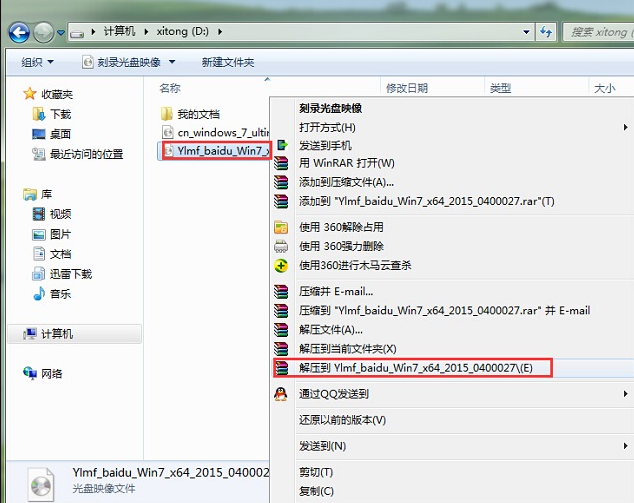
#2. 画像ファイルが解凍されると、システムフォルダーが生成されます。

#3. フォルダーを開き、その中にある「Hard Disk Installation」プログラムを見つけてダブルクリックして実行します。
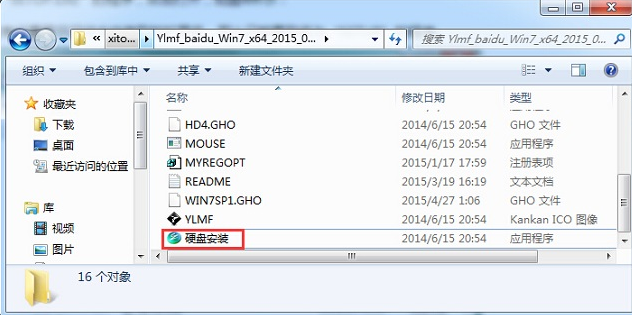
4.「OneKey Ghost」ウィンドウで GHO WIM ISO イメージのパスが正しいかどうかを確認し、C ドライブを選択して [OK] をクリックします。
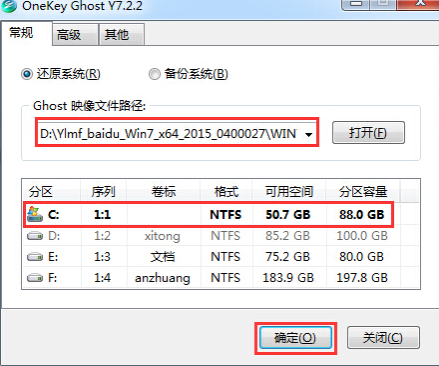
5. ポップアップ プロンプト ボックスで [はい] を選択し、次の手順に進みます。
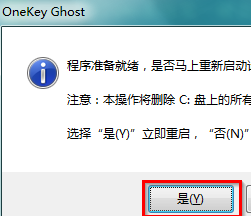
#6. この時点で、コンピュータが自動的に再起動し、ゴーストの歓迎プロセスが開始されます。
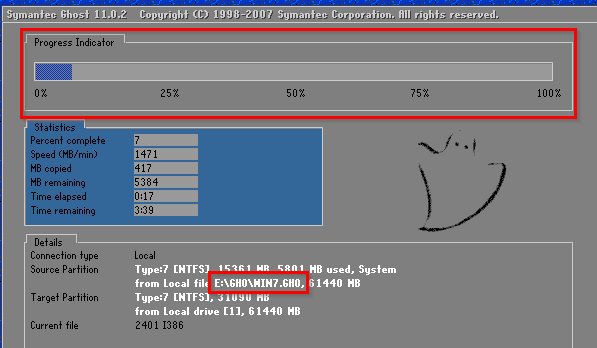
#7. ゴースティングが完了すると、コンピュータが自動的に再起動して win7 システムのインストール プロセスが開始されます。完了するまで辛抱強く待ちます。
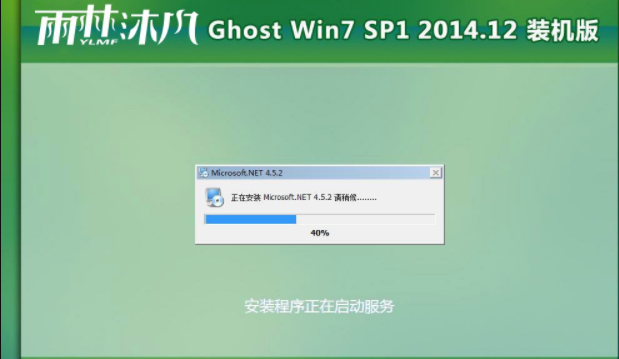
#8. しばらく待った後、win7 システムのデスクトップにアクセスすると、システムの再起動操作が完了します。
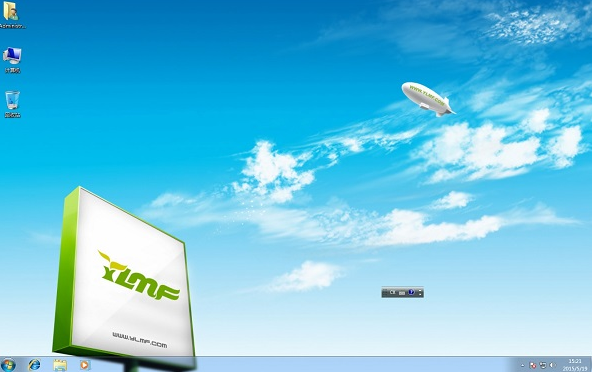
上記は YuLinMuFeng win7 システムのインストール チュートリアルです。この方法が皆さんのお役に立てれば幸いです。
以上がYumulinfeng win7 システムのインストール手順の詳細内容です。詳細については、PHP 中国語 Web サイトの他の関連記事を参照してください。

ホットAIツール

Undresser.AI Undress
リアルなヌード写真を作成する AI 搭載アプリ

AI Clothes Remover
写真から衣服を削除するオンライン AI ツール。

Undress AI Tool
脱衣画像を無料で

Clothoff.io
AI衣類リムーバー

Video Face Swap
完全無料の AI 顔交換ツールを使用して、あらゆるビデオの顔を簡単に交換できます。

人気の記事

ホットツール

メモ帳++7.3.1
使いやすく無料のコードエディター

SublimeText3 中国語版
中国語版、とても使いやすい

ゼンドスタジオ 13.0.1
強力な PHP 統合開発環境

ドリームウィーバー CS6
ビジュアル Web 開発ツール

SublimeText3 Mac版
神レベルのコード編集ソフト(SublimeText3)

ホットトピック
 7677
7677
 15
15
 1393
1393
 52
52
 1207
1207
 24
24
 91
91
 11
11


